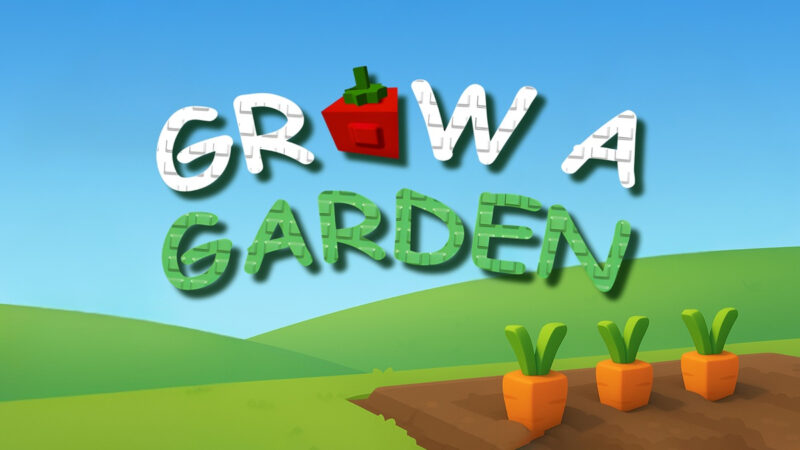Cách tải Google Meet về máy tính, laptop và điện thoại A-Z
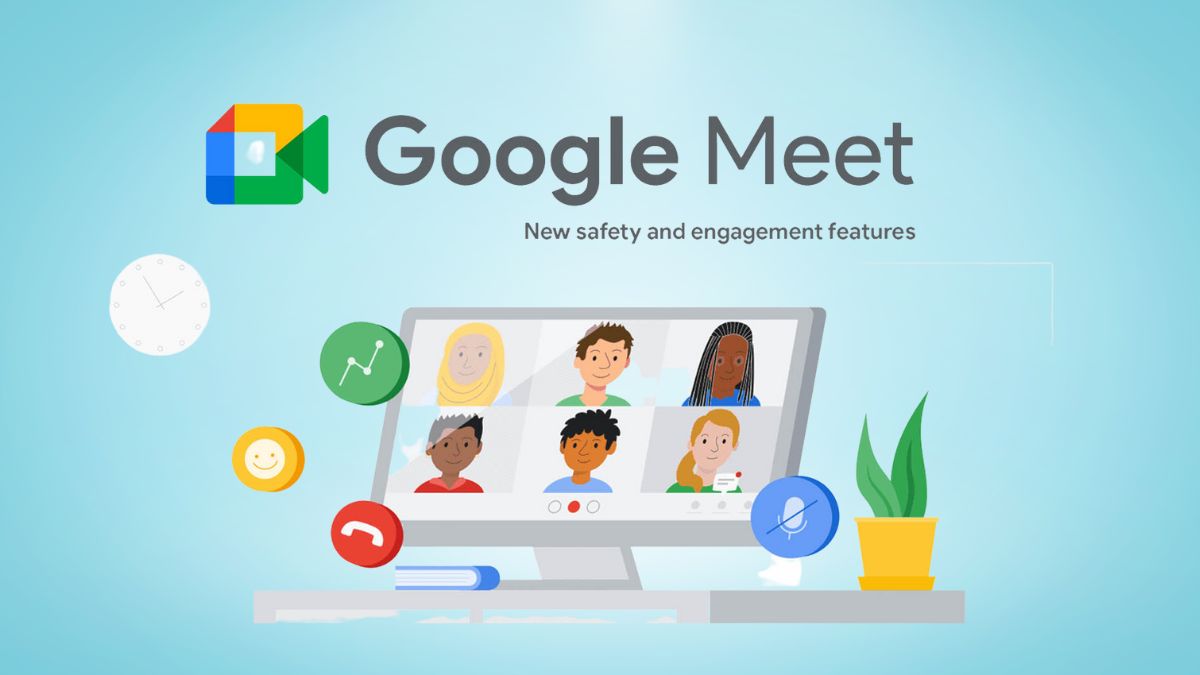
Cách tải Google Meet tưởng như rất đơn giản nhưng nó lại làm khó người dùng mới sử dụng công cụ này. Đây là một ứng dụng của Google dùng để thực hiện liên lạc qua video. Với thời đại hiện nay, đặc biệt sau dịch COVID-19 thì nó thường dùng trong các cuộc họp hay hội nghị trực tuyến. Để tìm hiểu cách tải Google Meet, bạn hãy tham khảo bài viết sau đây nhé!
Cách tải Google Meet trên máy tính PC
Đối với PC, bạn sẽ không cần tải về mà có thể sử dụng được trực tiếp ở trên trang web. Cách cài đặt Google Meet trên máy tính PC bao gồm các bước cần làm như sau:
- Bước 1: Bạn mở trình duyệt Google Chrome, sau đó ở thanh tìm kiếm gõ từ khóa “Google Meet”
- Bước 2: Ấn vào trang web đầu tiên “Google Meet – Online Video Calls, Meetings and Conferencing” với đường link là http://meet.google.com
- Bước 3: Tại trang web hiện lên bạn có thể tạo cuộc họp mới hoặc vào một cuộc họp khác với mã số hoặc đường liên kết. Lưu ý là bạn cần phải đăng nhập tài khoản Google để thực hiện cách này.
Với phương pháp này, bạn không cần phải cài đặt mà vẫn trực tiếp sử dụng một cách thuận lợi và dễ dàng. Đây cũng là một cách tuyệt vời để tiết kiệm dung lượng cho các thiết bị khác.
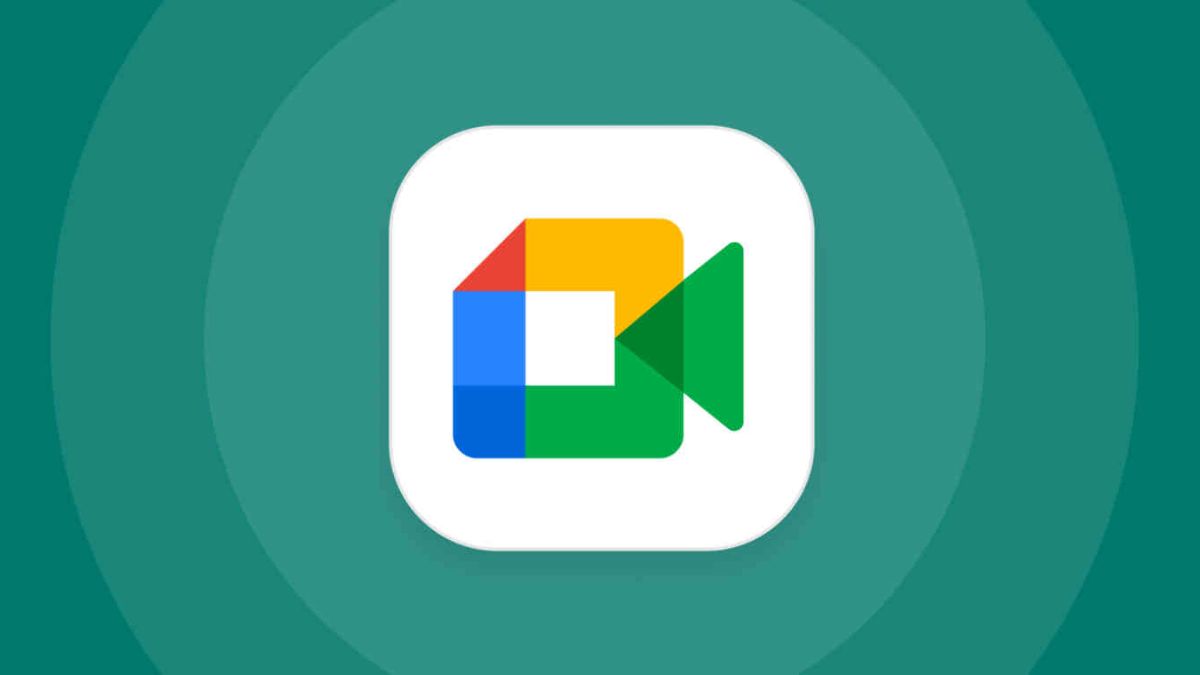
Cách tải Google Meet trên máy tính laptop
Các bạn có thể tham khảo cách tải Google Meet về máy tính laptop theo các bước như sau:
- Bước 1: Cũng tương tự với bước đầu là mở trình duyệt Google, bạn hãy truy cập vào Cửa hàng Chrome trực tuyến. Bạn có thể tìm từ khóa này trên Google hoặc vào trực tiếp bằng đường link http://chrome.google.com/webstore/category/extensions?hl=vi
- Bước 2: Tại Cửa hàng Chrome, bạn tìm ứng dụng Meet Extension và chọn phần Thêm vào Chrome để tiến hành cài đặt Google Meet trên trình duyệt này.
- Bước 3: Google Meet sẽ được thêm vào tiện ích ở góc trên bên phải màn hình Google Chrome. Bạn có thể dễ dàng sử dụng nó bất cứ lúc nào.
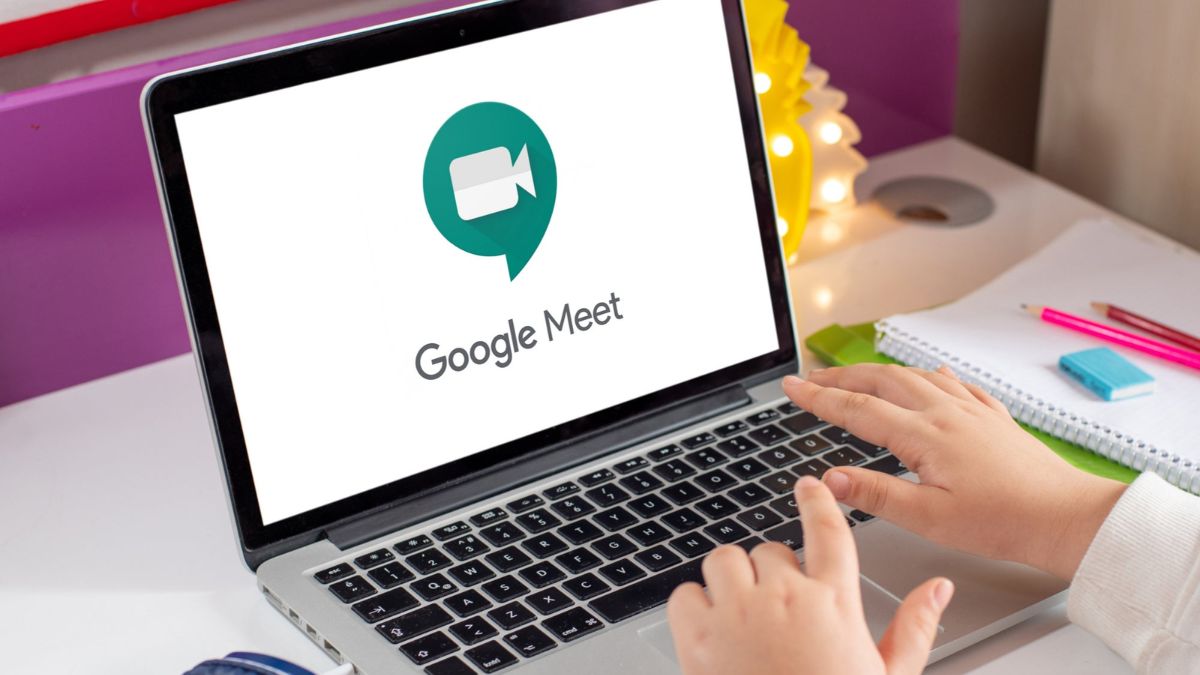
Cách tải Google Meet trên điện thoại
Bạn có thể tải Google Meet về điện thoại theo cách như sau:
- Đối với hệ điều hành Android: Đầu tiên bạn cần vào CH Play và tìm từ khóa Google Meet. Sau đó, bạn ấn vào ứng dụng hiện lên và ấn nút Tải về. Sau khi tải xong, ứng dụng sẽ được tự động cài đặt trên thiết bị của bạn.
- Đối với hệ điều hành iOS: Cũng giống như Android, bạn cần phải truy cập vào cửa hàng ứng dụng. Tuy nhiên, hệ điều hành iOS không phải CH Play mà là App Store. Bạn cũng tìm Google Meet sau đó tiến hành tải ứng dụng về. Sau đó, ứng dụng sẽ hoàn thành tự động cài đặt.
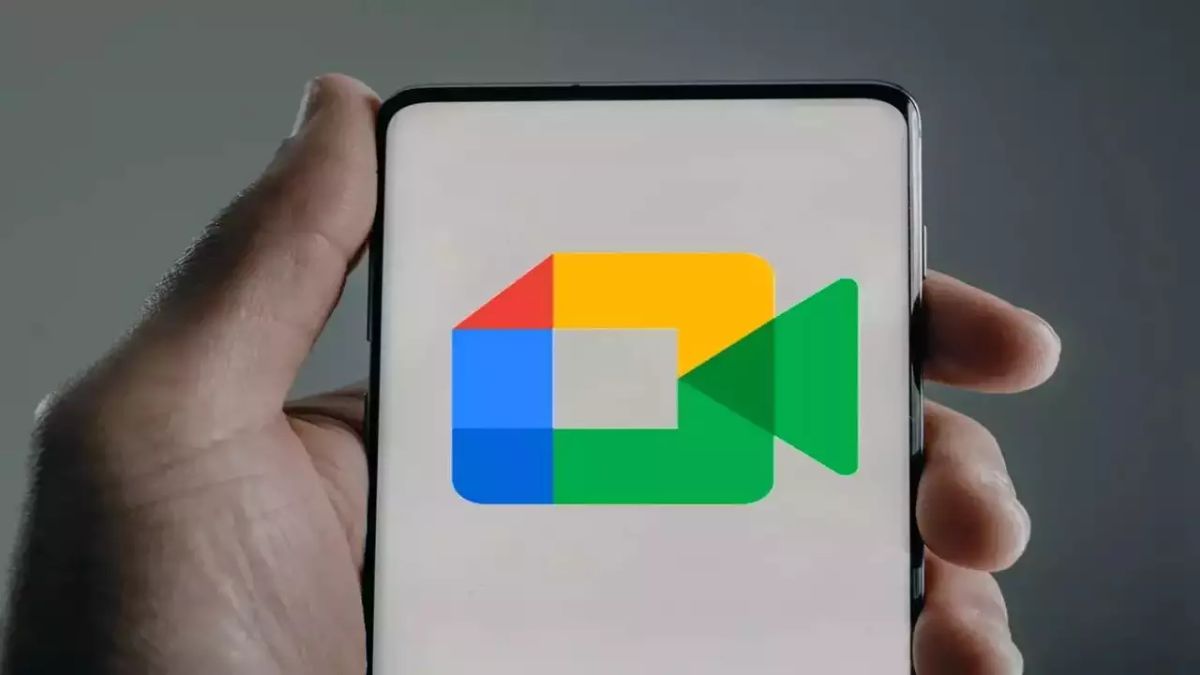
Cách gỡ cài đặt Google Meet khi không sử dụng nữa
Khi không sử dụng Google Meet nữa, bạn có thể gỡ cài đặt ứng dụng này khá đơn giản.
- Với những bạn sử dụng pc hay laptop, khi không dùng tới Google Meet nữa thì chỉ cần không vào website hoặc gỡ ở mục tiện ích ở góc trên bên phải trình duyệt là xong.
- Với thiết bị Android: Bạn Mở ứng dụng CH Play sau đó chọn biểu tượng Hồ sơ của người dùng. Ở đây bạn ấn vào Quản lý ứng dụng và thiết bị, sau đó chọn phần Quản lý. Lúc này bạn chỉ cần tìm Google Meet và nhấn vào Gỡ cài đặt là đã xong.
- Với hệ điều hành iOS: Bạn vào phần Cài đặt của thiết bị, sau đó chọn Cài đặt chung. Ở đây, bạn chọn phần Dung lượng iPhone rồi tìm Google Meet. Cuối cùng bạn chỉ cần ấn vào Xóa ứng dụng là hoàn thành.
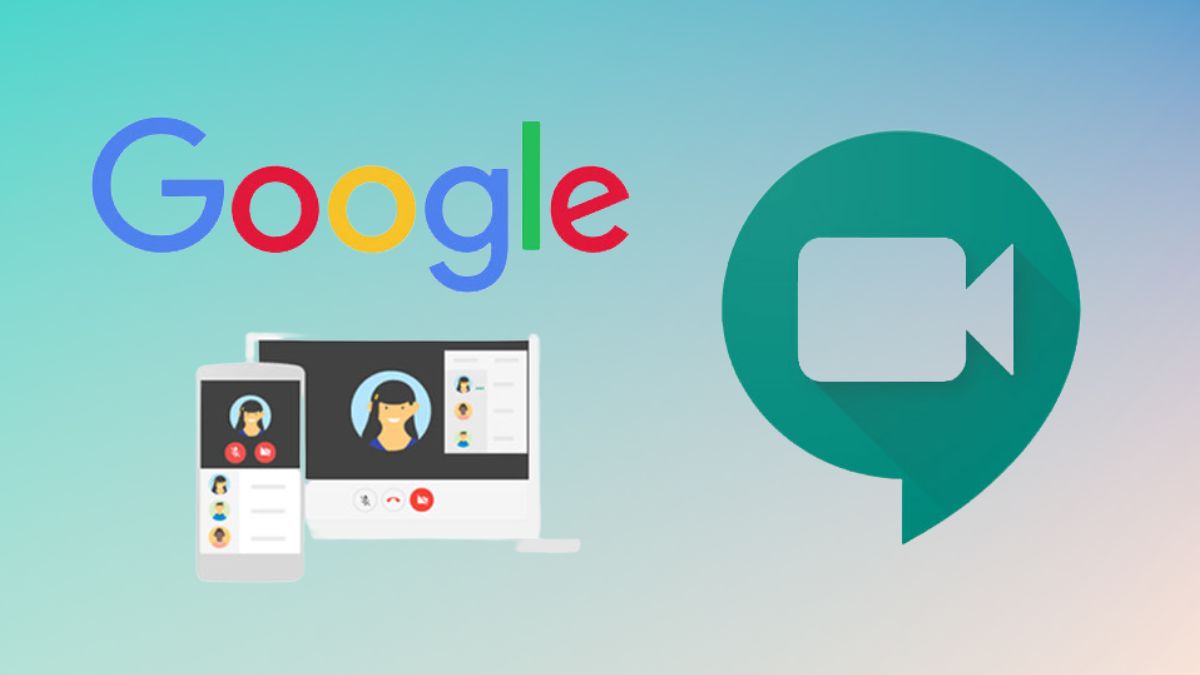
Các câu hỏi thường gặp
Hẳn là những người mới sử dụng vẫn còn xa lạ với dịch vụ Google Meet. Để tìm hiểu thêm về Google Meet, chúng ta cùng đến với phần giải đáp một vài câu hỏi thường gặp dưới đây.
Google Meet là gì?
Google Meet là một dịch vụ do Google phát triển và cung cấp được ra mắt vào tháng 3 năm 2017. Dịch vụ này có mục đích nhằm giúp người dùng liên lạc bằng video call miễn phí. Nó được phát triển ở trên các nền tảng website và ứng dụng Google Meet ở các thiết bị điện thoại. Google Meet hiện đang là ứng dụng hỗ trợ những buổi họp, hội thảo, học trực tuyến với 100 người tham gia tối đa.
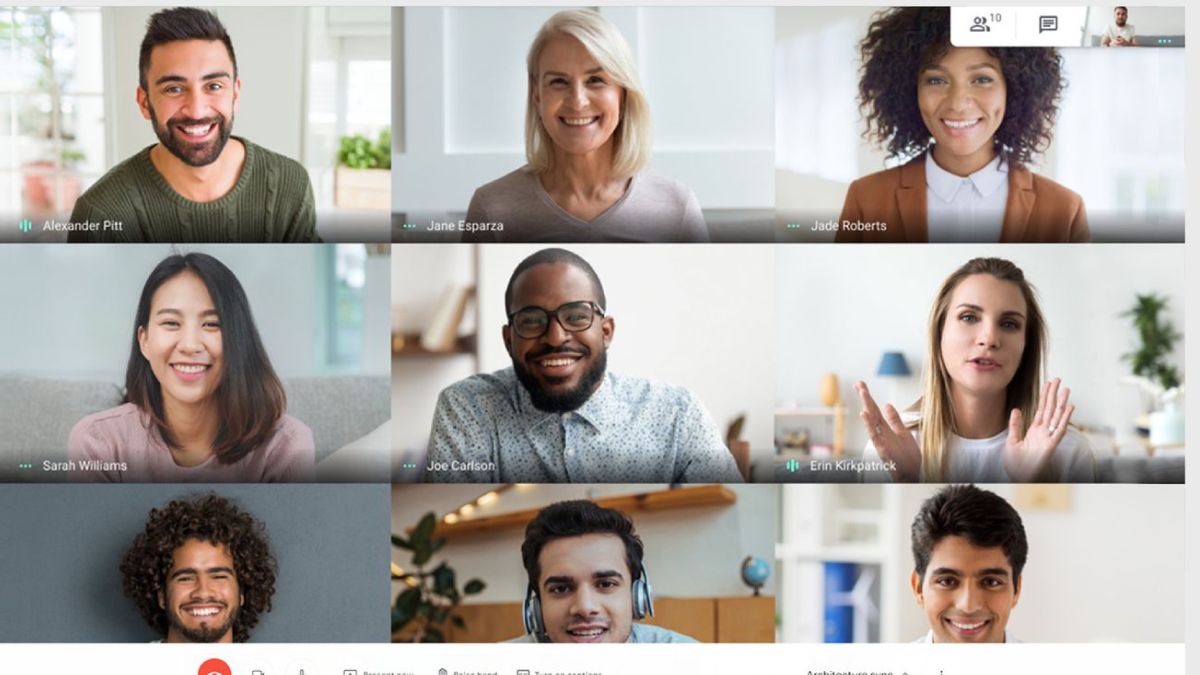
Khi sử dụng dịch vụ này, có nhiều tính năng để bạn có thể trải nghiệm. Ví dụ như là chia sẻ màn hình hoặc tài liệu. Tuy nhiên, hiện nay nhà phát hành đã bắt buộc phải đăng ký tài khoản Google dành cho các đối tượng sử dụng miễn phí. Và thời gian tối đa dành cho việc dùng Google Meet miễn phí sẽ bị hạn chế là 60 phút.
Những tính năng miễn phí trên Google Meet
Với đối tượng sử dụng miễn phí Google Meet, bạn có thể dùng các tính năng sau đây của dịch vụ này.
- Hỗ trợ hội họp, học trực tuyến: Đây có thể nói là tính năng chính của ứng dụng Google Meet. Bạn có thể mời tối đa là 100 người tham dự buổi họp trực tuyến. Tùy theo những bản trả phí, số lượng thành viên được mời sẽ tăng lên.
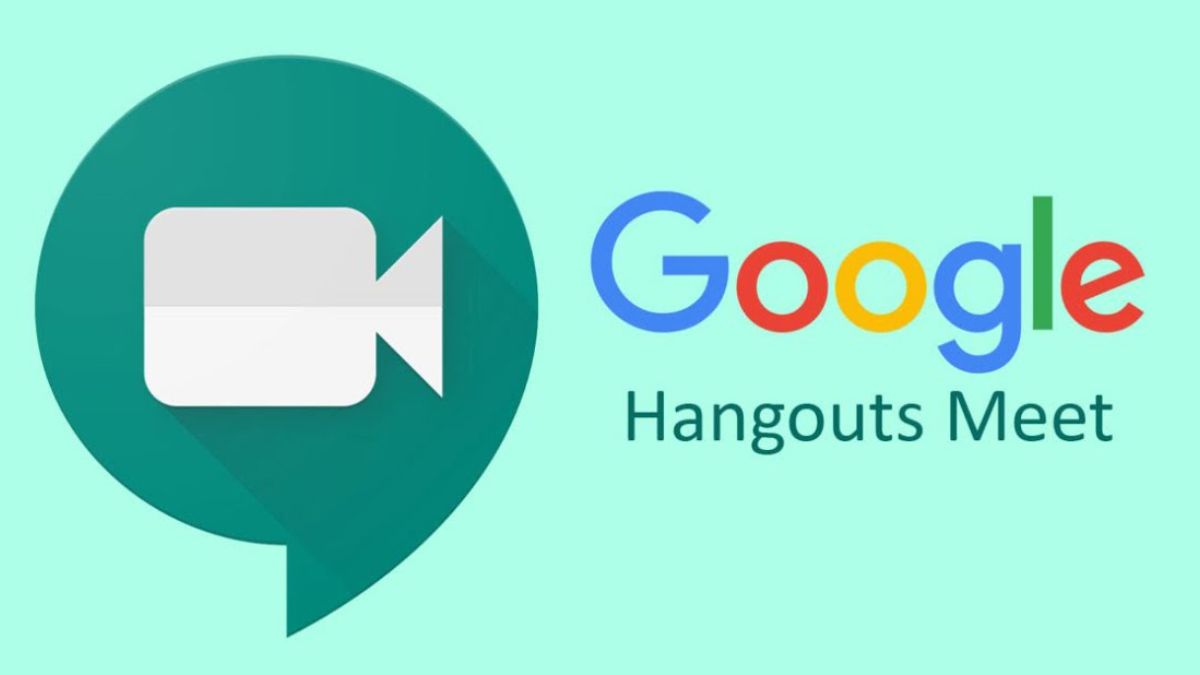
- Sử dụng đa nền tảng: Tính năng này cho phép người dùng có thể sử dụng và tham gia buổi họp trên đa dạng các nền tảng như website hay là ứng dụng trên thiết bị điện thoại.
- Chia sẻ màn hình với mọi người: Người tham gia Google Meet có thể sử dụng tính năng này để chia sẻ màn hình máy tính hay điện thoại của bản thân cho mọi người. Điều này rất tiện lợi trong việc trình bày những bảng tính, tài liệu hay thuyết trình. Vì vậy, đây là một trong những lý do Google Meet được ưa chuộng tại các buổi hội thảo giáo dục, thuyết trình hay hội họp trực tuyến với đa dạng quy mô. Thêm vào đó, một điều đặc biệt là Google Meet có thể nhận dạng giọng nói để hiển thị phụ đề chi tiết.
- Đảm bảo tính riêng tư và bảo mật của cuộc họp: Ứng dụng Google Meet sở hữu thiết kế bảo mật của Google Cloud cho phép bảo vệ dữ liệu cũng như đảm bảo quyền riêng tư của người sử dụng. Các cuộc họp, tọa đàm, hội thảo… sẽ đều được mã hóa ở Google Meet với tất cả những người dùng. Nội dung trong các cuộc họp này cũng sẽ được bảo mật tuyệt đối bằng mật khẩu. Tuy nhiên, mật khẩu chỉ áp dụng cho những người sử dụng G-Suite Enterprise.
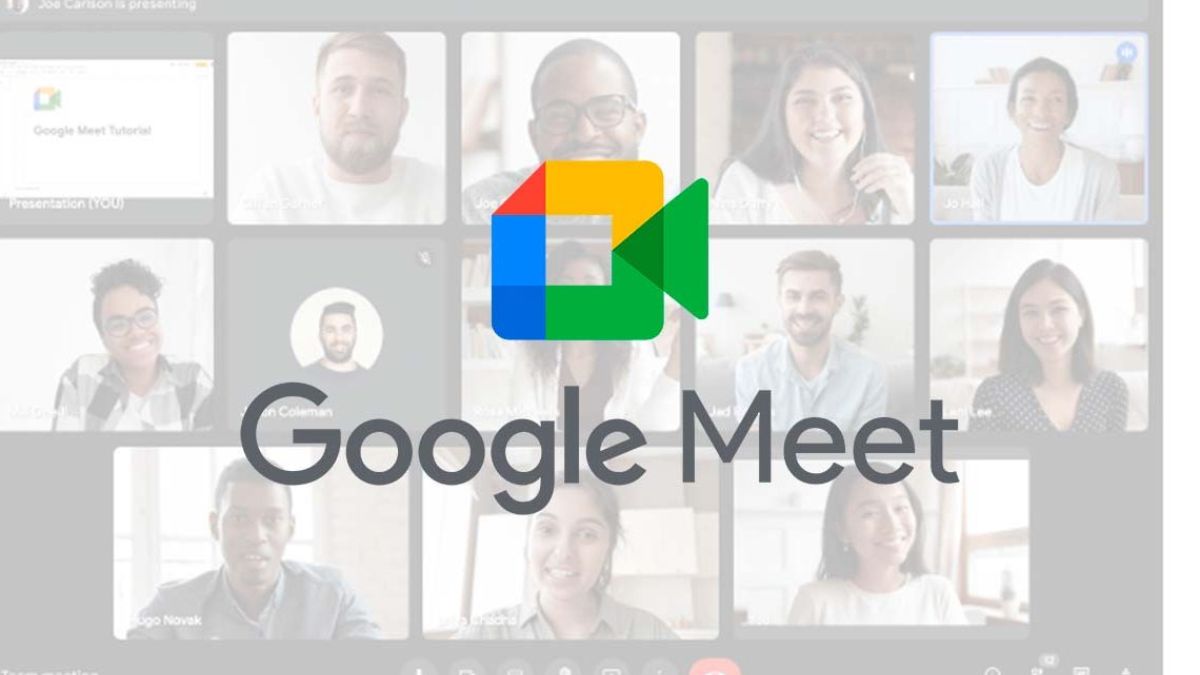
- Lên lịch cho cuộc họp một cách dễ dàng: Người sử dụng có thể lên lịch cho những cuộc họp trực tuyến của bản thân một cách dễ dàng khi tích hợp Google Meet cùng với Google Calendar.
Song song với những tính năng miễn phí, khi sử dụng Google Meet người dùng cần lưu ý một vài điều như sau:
- Bắt buộc phải đăng ký tài khoản Google để sử dụng dịch vụ này.
- Nếu như một phòng hợp có 2 thành viên cùng kết nối vào cùng một buổi họp sẽ có thể gây ra hiện tượng bị vọng âm. Vì vậy, mỗi người dùng chỉ nên sử dụng một thiết bị để cuộc họp được diễn ra chất lượng nhất.
- Nếu tất cả các thành viên đều bật micro thì sẽ gây ra hiện tượng âm thanh rối loạn. Vì vậy, người quản lý cuộc họp có thể yêu cầu người tham gia tạm tắt micro cho tới khi được phát biểu.
- Cần chọn nơi có kết nối internet ổn định để khi tham gia Google Meet không bị gặp hiện tượng mất kết nối. Việc tín hiệu mạng của các thành viên có ổn định không đều sẽ liên quan tới chất lượng mỗi cuộc họp, học trực tuyến. Đặc biệt là những cuộc họp hay lớp học quan trọng.
Trên đây là Cách tải Google Meet dành cho người dùng nào chưa nắm rõ được phương pháp. Sở hữu tính ứng dụng cao cùng bảo mật tuyệt đối, Google Meet luôn nằm trong số những ứng dụng họp trực tuyến được ưa chuộng nhất hiện nay. Tuy rằng nó bị hạn chế về số lượng người tham gia nhưng những tính năng mà Google Meet đem lại cũng đủ để nó đứng vững trong Top ứng dụng hội họp, học trực tuyến qua video call.